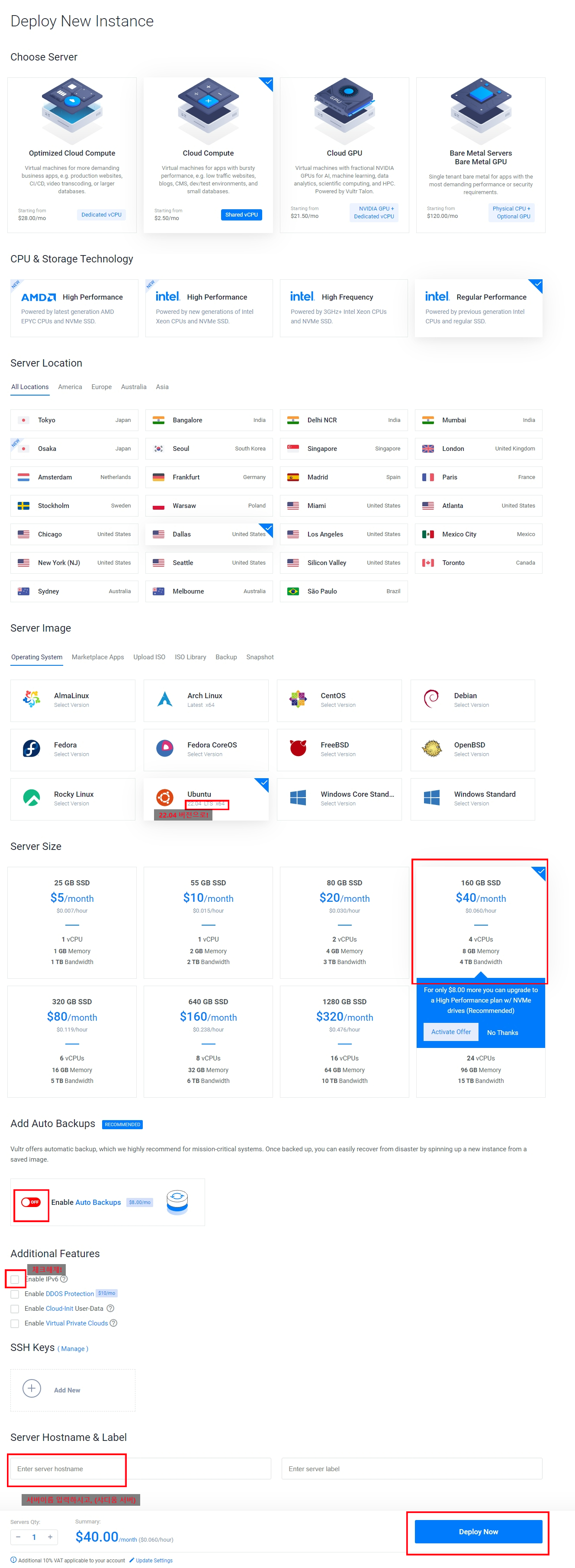2023. 2. 24. 01:57ㆍ노드/샤디움노드
VPS 가입하셔야합니다.
본인이 쓰시던거 쓰셔도 좋고,
제가 쓰는 거 쓰셔도 좋습니다.
https://www.vultr.com/?ref=9006855-8H
https://portal.pivps.com/aff.php?aff=4212
둘다 제 레퍼럴 있는거고, 마음에 안드시면 빼고 가입하셔도 좋습니다!
시작하겠습니다.
노드 요구 사항대로하려면 40달러짜리는 해야합니다만, 그보다 낮은서버에서도 된다고 하는 경우는 있으니까 알아서 판던 하셔야할것같습니다!
- 벌쳐의 경우 가입후 (더보기 클릭)
- PIVPs의 경우 가입후 (더보기 클릭)
하고 서버 만들어주시면 됩니다.
자, 이제 PuTTY라는 프로그램을 설치해야합니다. (우분투를 편히 쓸 수 있게 만들어주는 프로그램이라고 생각하시면 되요.) 본인 현재 지금 쓰고 있는 컴퓨터 운영체제에 맞게 설치하세요
https://www.chiark.greenend.org.uk/~sgtatham/putty/latest.html
Download PuTTY: latest release (0.76)
This page contains download links for the latest released version of PuTTY. Currently this is 0.76, released on 2021-07-17. When new releases come out, this page will update to contain the latest, so this is a good page to bookmark or link to. Alternativel
www.chiark.greenend.org.uk

설치 완료후 프로그램을 실행하면 다음과 같이 뜹니다. Host Name 에 아까 말씀드린 IP주소를 넣고 Open 눌러주세요

맨처음에 이런창이 뜨니까 당황하지말고, Accept 눌러주세요.

기본 로그인을 입력하십시오. 제가 한 것 그대로 따라하셨으면 root 입니다. 키보드에서 Enter를 누르십시오. 그리고 비밀번호 입력창이 뜨면 아까위에 있던 비밀번호를 여기서 입력합니다. 참고로 푸티를 쓰면 좋은점이 복사 붙여넣기가 가능하다는 점입니다.

아까 본 그림에 있는 비밀번호를 복사하고. 검은색 화면에 마우스 오른쪽 버튼을 누르고 엔터를 치면(오른쪽 버튼을 눌러도 화면에는 아무런 변화가 없지만, 붙여넣기는 진행된 것입니다.)
벌쳐의경우

PIVPS의 경우 다음과 같습니다.


그러면 이렇게 뜨죠. 이제 부터 시작입니다.
일단 너무 복잡해서 요약만 올리면 위 순서대로 입력하시면 됩니다. (더보기 클릭)
sudo apt update && apt upgrade -y
sudo apt-get install curl
sudo apt install docker.io
Y
엔터2번
sudo curl -L "https://github.com/docker/compose/releases/download/1.29.2/docker-compose-$(uname -s)-$(uname -m)" -o /usr/local/bin/docker-compose
sudo chmod +x /usr/local/bin/docker-compose
curl -O https://gitlab.com/shardeum/validator/dashboard/-/raw/main/installer.sh && chmod +x installer.sh && ./installer.sh
Y Y
비번
엔터4번
cd .shardeum
./shell.sh
operator-cli gui start
자 들어갑니다.
1.

sudo apt update && apt upgrade -y 입력!
2.

sudo apt-get install curl 입력!
3.


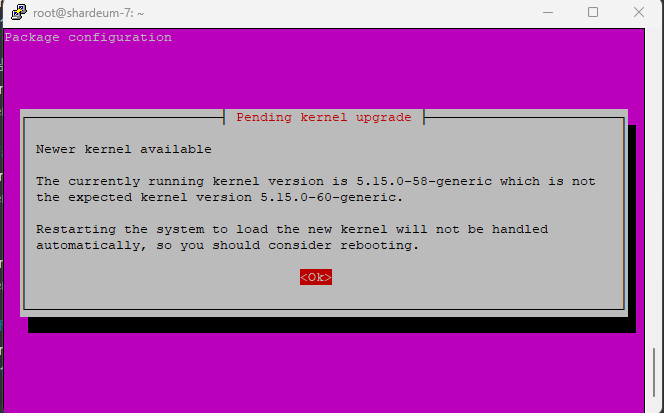

sudo apt install docker.io 입력!
Y 입력!
각각 분홍창 뜰때마다 엔터 누르기! (총2번)
4.

sudo curl -L "https://github.com/docker/compose/releases/download/1.29.2/docker-compose-$(uname -s)-$(uname -m)" -o /usr/local/bin/docker-compose 입력!
5.

sudo chmod +x /usr/local/bin/docker-compose 입력!
6.
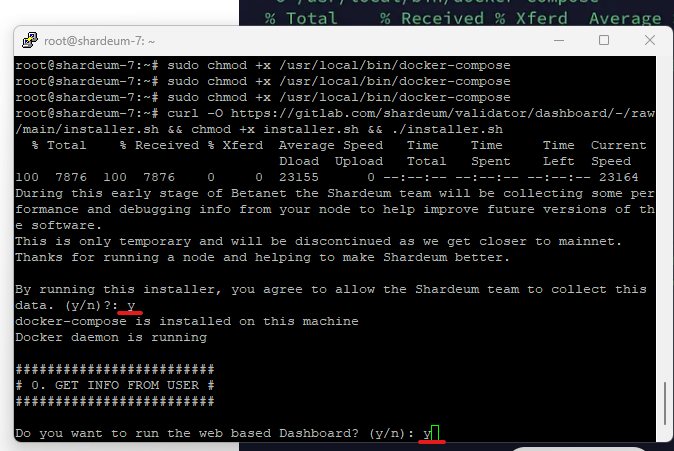

curl -O https://gitlab.com/shardeum/validator/dashboard/-/raw/main/installer.sh && chmod +x installer.sh && ./installer.sh
이걸 입력하시면
y/n 선택지가 두번나오는데 두번다 Y 하시면 되요. 그다음에는 위에 스샷처럼 비밀번호 입력할 차례입니다.
입력은 아무거나해도 상관없는데, 까먹지 마시고요! 입력했을때 창에는 아무것도 안뜨지만, 입력된 상태라서 헷갈리지마시고 비밀번호 입력후 엔터누르세요!

그리고 이후에 뭐 입력하라고해도 입력하지마시고 엔터 4번 누르시면되요.
막 설치창이 뜰때까지 누르시면 되는거에요.

이런식으로 설치가 될겁니다.
7.

꽤 시간이 걸립니다. 위와 같은 창이뜨면 이제 된겁니다. 그다음에는 cd .shardeum 를 입력하세요
8.

그다음에는 ./shell.sh 를 입력하세요
9.

그다음에는 operator-cli gui start 를 입력하세요.
10.노드세팅이 끝났습니다. 이제 노드 대쉬보드에 들어가서 스테이킹을 해야합니다..
https://내가상서버주소:8080/
를 인터넷에 칩시다. 그니까
https://45.87.153.36:8080/
아마 이런식을 되겠죠? 입력하면
11.

이렇게 뜰거에요.(전웨일브라우저라서 이렇게 뜨지만, 브라우저마다 다 다를겁니다.) 무시하고 이동하기 누르시면,
12.

이런 화면이 뜰거고, 아까 우리가 입력했던 비밀번호 여기에 입력하시면 됩니다. 앞으로도 노드상태 체크할때는 위와 같이 접속하시는 거에요.
13.
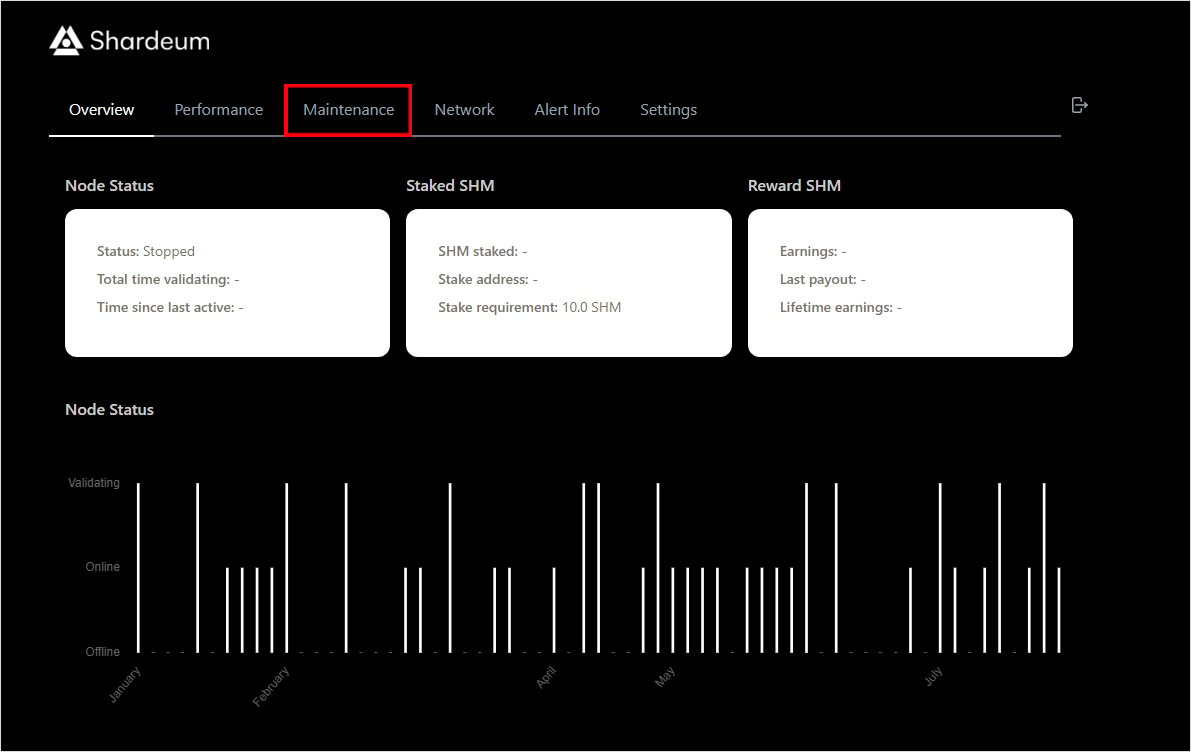
대시보드에 들어가시면 Maintenance 눌러주세요.
14.

Connect Wallet 누르셔서 메타마스크에 연결해주시고요.(새로 파셔도 좋고 기존 메마지갑을 쓰셔도 좋습니다.)
Start Node 눌러주세요.
15.

그러면 이렇게 되곘죠?
이제 SHM을 스테이킹해야합니다..
16.

일단 메타마스크에 네트워크 추가를 해서 샤디움 1버전 체인을 생성합시다.
Network Name: Shardeum Sphinx 1.X
New RPC URL : https://sphinx.shardeum.org/
Chain ID: 8082
Symbol: SHM
Block Explorer URL : https://explorer-sphinx.shardeum.org/

이렇게 뜰거에요.
17.이제 샤디움 디스코드 서버로 갑시다.
https://discord.gg/shardeum
Join the Shardeum Discord Server!
Shardeum is the world's first EVM-based L1 which uses sharding to increase TPS with the addition of every new node. | 237,321 members
discord.com
봇아닌거 인증하시고


18. Faucet-1.1 들어가셔서


자기 메마 지갑주소 입력하시면됩니다.

이렇게 뜰거고, 곧있으면 내 메마에 15코인이 들어옵니다.
(만약 안들어온다면... https://faucet-sphinx.shardeum.org/ 트위터리트윗으로 파우셋 보상을 신청하시면 됩니다.)
아까 대쉬보드 창으로 들어가서
19.

Add stake

10개 이상이니까 넉넉하게 11개 넣고 스테이킹 하시면 끝입니다~

수고하셨습니다.
QnA
Q.standby 상태가 지속되요. 언제 액티브 되요? 액티브 됐는데, 자꾸 스탠바이상태 혹은 정지가 되요.
A. 중요한건 한번이라도 active가 되었는지의 여부입니다. 지금은 테스트 노드 상태라서, 많이 불안정 합니다. 시간이 갈수록 가지고 있는 shm이 줄어드는 경우, 리셋되는 경우, 채굴된 만큼 shm이 들어오지 않는 경우 다양합니다.

이런경우 일단 Time last active에 시간이 표시가 되었으니까, 지금은 standby 상태더라도, active가 되었던 적이 있는 겁니다. 합격입니다.

이미 한번 active가 되었고, 무사히 종료까지 된 겁니다. start node눌러서 다시 켜주시면 됩니다. 이후에 계속 standby 상태였어도 걱정안하셔도됩니다. 노드가 무사히 작동되었던게 확인 되었으니까요.

위와 같은 경우나 다른 경우는 그냥 1. (standby 상태라면)기다리시거나 2. (노드가 멈추면) start node 눌러주시면 됩니다.
추가 팁:
- 20달러도 상관 없음
- 주황색으로 debconf : delaying ~ 나오고 멈춰있어도 당황x. 10~20분 뒤에 오면 설치되어있음
- 리워드가 쌓이지 않아도 한번만 엑티브 되면 상관없음(stanby 상태도). 기다리면 리워드 쌓임
- putty는 web gui접속되면 꺼도 됨
- maintenance -> start/stop node에서 node exited with ~(빨강색) 에러가 뜨는데 매번 뜨니 그냥 start node (파란색) 누르기
- 노드세팅후 스탠바이에서 액티브로 활성화되기까지 상당히오랜시간걸림(대력 10시간에서 3일 또는 그 이상) 케이스바이 케이스
-2분기에 메인넷전환로드맵이있음
-지갑에 테스트코인이충분히있는데 스테이킹시 적절한수량다고 에러메시지가 뜰경우
노드를 멈췃다가 재시닥하면 정상적으로 스테이킹가능
-노드버전업데이트시 테스트코인 언스테이킹이안되는경우 답이없음 신규지갑으로 다시하라함(샤디움개발자답변)
샤디움 노드 방
https://open.kakao.com/o/gQnJRE6e
시부엉방
https://open.kakao.com/o/g3zkk9vd
샤디움 노드 방
#샤디움 #노드 #샤디움노드
open.kakao.com
CODE007 시부엉의 정보방(비번:ssibu
#코인 #덱스 #정보 #에어드랍 #솔라나 #부엉
open.kakao.com
텔레그램:
'노드 > 샤디움노드' 카테고리의 다른 글
| 샤디움 노드 1.3 업데이트 & 설치 방법 (0) | 2023.05.04 |
|---|---|
| 샤디움 1.1.6(그 이후도)로 업데이트 하는 방법 (0) | 2023.03.27 |
| 샤디움 SHM 코인 받는법 (shardeum) (2) | 2023.03.27 |